El navegador Safari de Apple viene preinstalado en todos sus productos. Ya sea la Macbook, iMac, iPhone o iPad, el navegador Safari siempre está ahí. Apple quiere que uses Safari en lugar de otros navegadores.
Si bien es un muy buen navegador, se enfrenta a problemas y contratiempos ocasionales. A veces, el navegador no se abre o se bloquea, o es muy lento. Estos son algunos de los problemas comunes a los que se enfrentan los usuarios habituales de Safari. Hay muchas maneras de solucionar el mal funcionamiento de Safari.
Si el navegador Safari no funciona correctamente, puedes seguir los siguientes pasos para que vuelva a funcionar. En este post, vamos a hablar sobre cómo arreglar que Safari no funcione en el iOS.
Cosas que no funcionan en el safari
Cuando decimos que no funciona, también puede significar que el navegador se bloquea, es muy lento, no carga ciertos sitios web o no se lanza en absoluto. Hay muchas maneras de que el navegador Safari no funcione correctamente y eso ocurre en el iOS.
Los problemas con el navegador Safari para el iOS son bastante raros. Apple ha hecho un gran trabajo de optimización de la aplicación para las últimas versiones de iOS. Si estás en una versión antigua de iOS, podrías tener problemas. Sin embargo, algunos usuarios siguen enfrentando errores y problemas con el navegador Safari que se ejecuta en las versiones más recientes de iOS. Prueba los siguientes pasos para solucionar cualquier problema con Safari que no funcione correctamente.
1. Reinicie el navegador Safari
Abre el conmutador de aplicaciones de tu dispositivo iOS y cierra a la fuerza el navegador Safari. Esto es lo primero que debes hacer si el navegador de Safari está actuando en tu iDevice.
2. Conectarse a una red diferente
A veces, la causa del problema puede ser una mala o lenta conexión a la red. Si usas Safari en una red Wi-Fi, asegúrate de que la red sea estable y que tengas una buena conectividad.
Un mal alcance puede causar problemas con las páginas de carga de Safari. Lo mismo ocurre con la red celular. Comprueba si los datos de tu móvil funcionan correctamente. Es posible que estés en un área de red baja y que no estés conectado a Internet.
3. Restablecer la configuración de la red
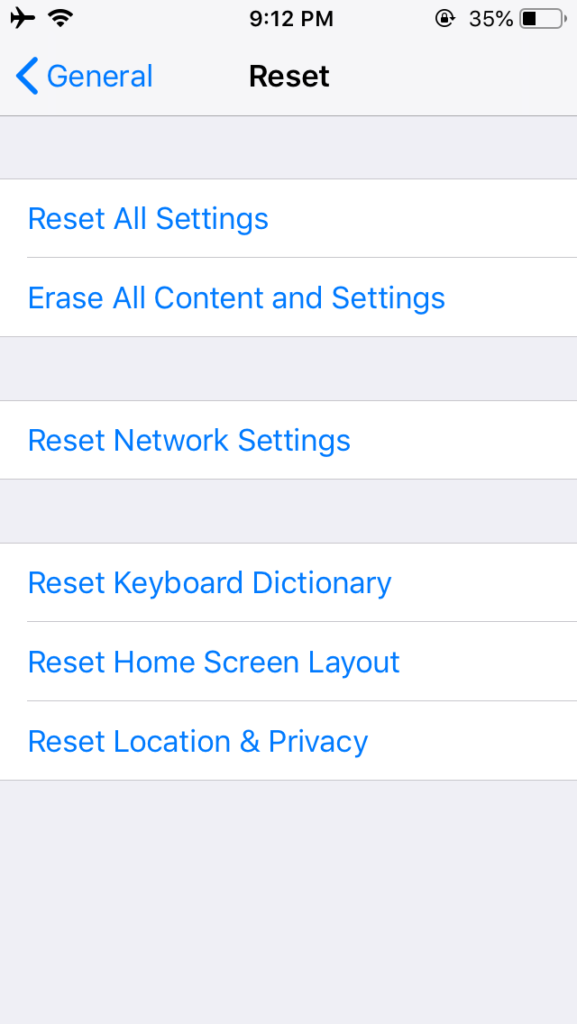
En tu iPhone, iPod Touch o iPad, ve a Ajustes; General; Reajustar; y Reajustar Ajustes de Red. Esto debería solucionar cualquier problema de red y hacer que Safari vuelva a funcionar correctamente. Una vez que hagas esto, deberás ingresar tu contraseña de Wi-Fi una vez más.
4. Borrar la memoria caché/historia/datos del safari
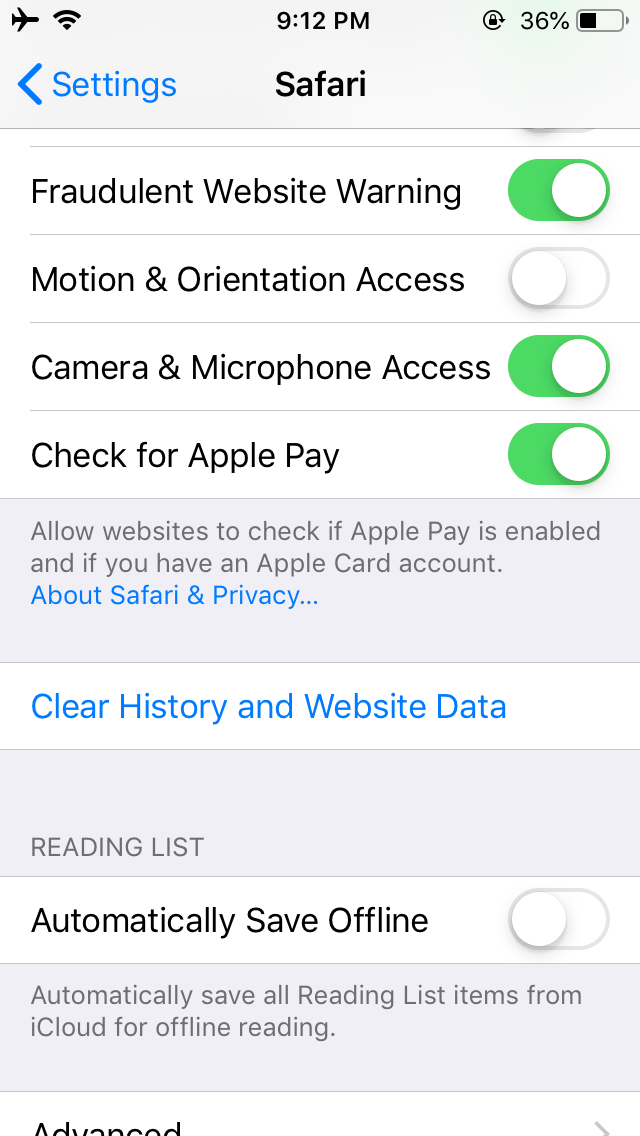
A veces, si tu navegador Safari tiene demasiados datos y caché, no funcionará correctamente y será muy lento. Hay una solución fácil para esto, y es limpiar todo el historial, la caché y otros datos del sitio web.
Para ello, dirígete a Ajustes ; Safari ; Borrar historial y Datos del sitio web . Recuerda que perderás todo tu historial de navegación, la información de inicio de sesión guardada, las preferencias del sitio web, etc. Sin embargo, esto debería limpiar tu Safari y hacer que vuelva a funcionar correctamente.
5. Reinicie su iDevice
Si ninguna de estas cosas hace que tu Safari funcione correctamente, es posible que tengas que reiniciar tu iPhone, iPod Touch o iPad. Es posible que quieras reiniciar tu dispositivo presionando el botón de encendido + botón de inicio en los dispositivos más antiguos, y el botón de encendido + botón de volumen en los dispositivos más nuevos. Mantén ambas teclas pulsadas hasta que aparezca el logotipo de Apple.
Si tienes un iPhone 7 o superior:
1. Mantenga pulsada la tecla dormir/despertar y la tecla bajar el volumen .
2. Espere a que aparezca el logo de Apple . Esto debería borrar todas las aplicaciones y forzar el cierre de Safari. 3. Después del reinicio, inicia Safari y comprueba si funciona correctamente.
Si tienes un iPhone X o 8:
1. Presione rápidamente el botón de subir el volumen .
2. Presione rápidamente el botón de bajar el volumen .
3. Presione y mantenga presionado el botón de encendido hasta que vea el logotipo de Apple.
Para forzar el reinicio de los iPads con los botones de inicio:
1. Mantenga pulsado el botón Home y el botón de encendido .
2. Mantén ambos botones pulsados hasta que aparezca el logotipo de Apple.
3. Suelta los botones.
4. Espere a que su iPad se reinicie .
Para forzar el reinicio de los iPads sin un botón de inicio:
1. Presione y libere el botón de subir el volumen.
2. Presione y libere el botón de bajar el volumen.
6. Actualizar el sistema operativo
Si el problema con Safari sigue ocurriendo, puedes actualizar tu sistema operativo. Los errores son comunes en el software antiguo y pueden causar problemas con aplicaciones como Safari. Para actualizar el sistema operativo, debes ir a Ajustes; General; Actualización de software; Instalar. Cuando se actualiza el sistema operativo, comprueba si Safari funciona.








